- Scoprire EaseUS
- Chi Siamo
- Recensioni & Premi
- Contatta EaseUS
- Rivenditore
- Affiliato
- Mio Conto
- Sconto Education
Sommario della Pagina
Recensioni e Premi
Posso giocare Steam Windows 7 su Windows 10? Come spostare giochi installati su Windows 7 a Windows 10?
“Buongiorno a tutti! Sapete come muovere o trasferire dati o file da Windows 7 a Windows 10? Ci sono tanti giochi sul mio computer eseguendo Windows 7, e la settimana scorsa, ho comprato un PC nuovo. Vorrei sapere come spostare questi dati di giochi dal computer vecchio a quello nuovo con Windows 10? È possibile esegiuire questo trasferimento?”
Il trasferimento dei dati, file, e persino giochi importanti a nuovo computer è diventato uno degli argomanti principali quando uno intende cambiare un computer. Dato che Windows è considerato il maggiore sistema operativo sul mercato in tutto il mondo, sia la prima scelta per gli utenti a installare sul computer. Per questa causa, quando uno cambiare computer, deve prendere in considerazione del cambio di sistema operativo, come l’aggiornamento da Windows 7 a Windows 10. Se stai cercando una soluzione per spostare i giochi da Windows 7 a Windows 10, continua a leggere il testo.
Spostare i giochi da Windows 7 a Windows 10 senza reinstallazione
Come muovere giochi installati su Windows 7 a Windows 10? Se sei un appassionato di giochi Steam e vorresti liberare lo spazio su disco C, ti raccomandiamo di provare spostare direttamente i giochi ad altro disco.
Se hai bisogno di trasferire questi giochi ad un altro computer con sistema superiore, è meglio utilizzare un software di trasferire dati professionale – EaseUS Todo PCTrans.
Guida dettagliata per muovere giochi da Windows 7 a Windows 10
- Nota:
- Installare EaseUS Todo PCTrans su computer vecchio e quello nuovo per trasferire in modo diretto i dati tra due PC.
Passo 1. Esegue EaseUS Todo PCTrans su tutti e due computer e seleziona “Via connesione di rete” come il percorso di spostare giochi.
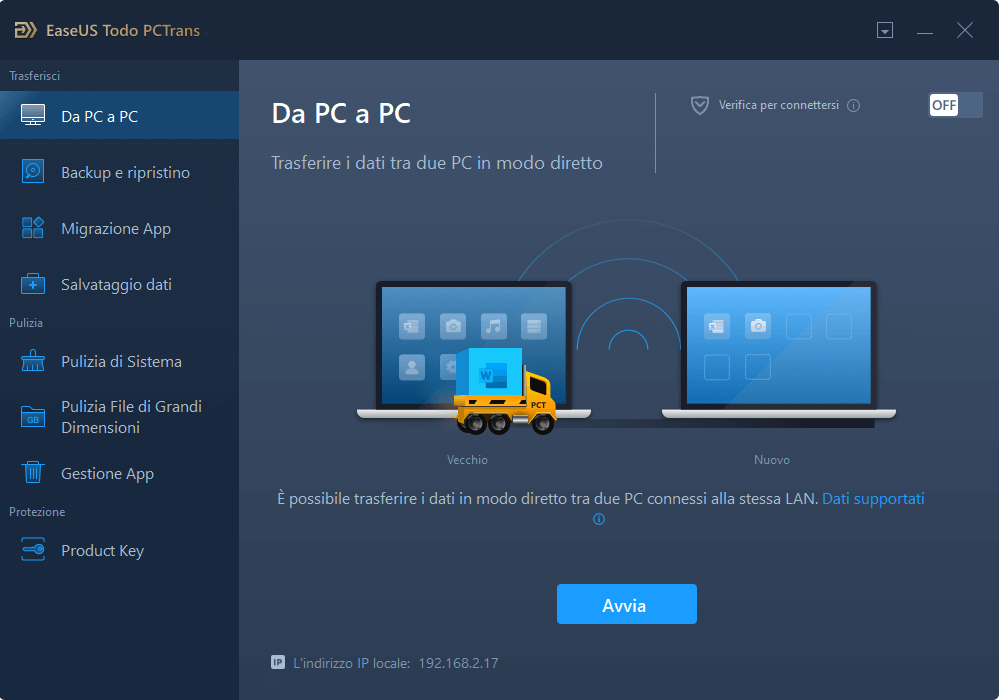
Passo 2. Clicca “Aggiungi un PC” e digita indirizzo IP del computer Windows 10 per aggiungerlo, e imposta la direzione del trasferimento.
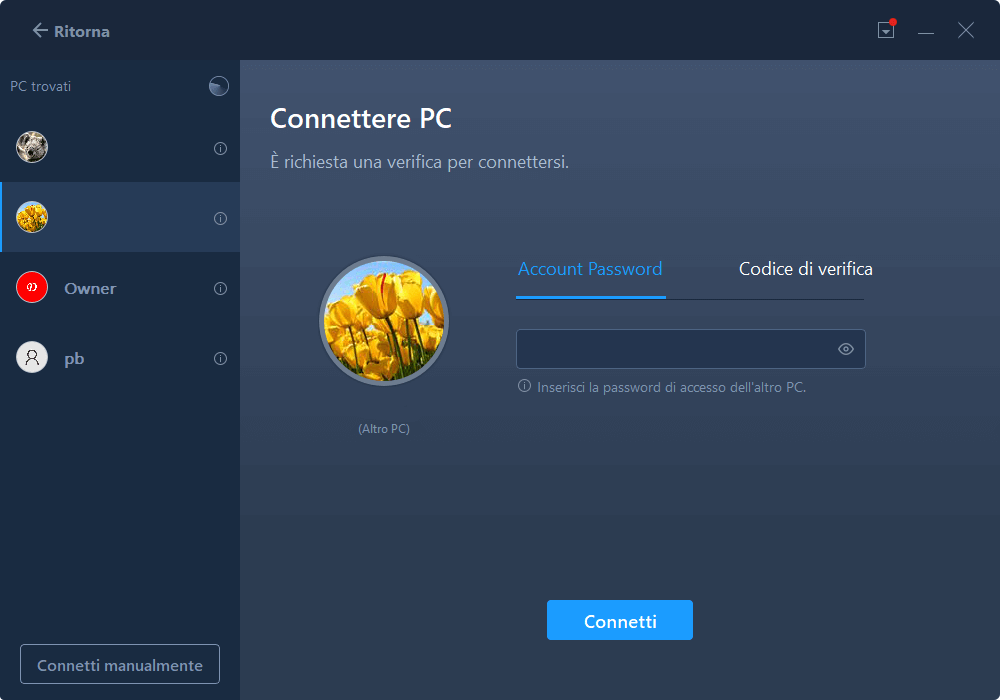
Passo 3. Seleziona i file di giochi su Windows 7, e sfoglia a selezionare una partizione specifica per salvare file trasferiti. Poi, attendi fino a finire il trasferimento, riavvia il computer.
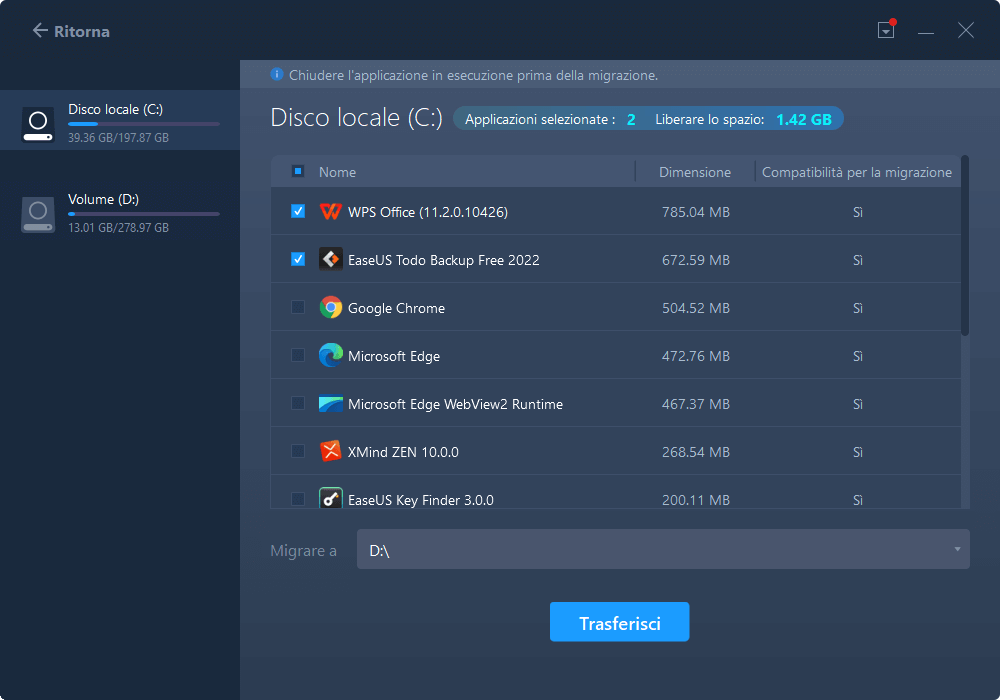
- Nota:
- Se alcuni giochi non possono funzionare in modo fluente, il che potrebbe causato da problema di compatibilità. Puoi aggiornare il gioco a versione ultima.
Scopri Autore
Pubblicato da Elsa
Elsa è appassionata alla tecnologia, vuole rendere la vita tecnologica facile e divertente. Ama esplorare nuove tecnologie e scrivere consigli tecnici su come fare.
Recensioni e Premi
-
EaseUS Todo PCTrans Free è una soluzione software utile e affidabile creata per facilitare le operazioni di migrazione dei computer, sia da una macchina ad altra o da una versione precedente del sistema operativo a una più recente.
Scopri di più -
EaseUS Todo PCTrans è un programma creata da EaseUS con cui ti consentono di gestire i tuoi backup e recuperare i tuoi dischi rigidi non funzionanti. Sebbene non sia uno strumento ufficiale, EaseUS ha la reputazione di essere molto bravo con il suo software e codice.
Scopri di più
-
Offre la possibilità di spostare intero account utente dal vecchio computer, il che significa che tutto viene migrato rapidamente. Manterrai comunque la tua installazione di Windows (e i driver rilevanti per il tuo nuovo PC), ma otterrai anche tutte le tue app, impostazioni, preferenze, immagini, documenti e altri dati importanti.
Scopri di più
Articoli Relativi
-
Trasferire Programma da Disco C a D in Windows 11/10
![author icon]() Elsa/15/09/2025
Elsa/15/09/2025 -
Come spostare Genshin Impact su un'altra unità | 2 modi
![author icon]() Aria/15/09/2025
Aria/15/09/2025 -
Come trasferire Microsoft Silverlight da Windows 10 a Windows 11
![author icon]() Aria/15/09/2025
Aria/15/09/2025 -
Come fare per trasferire un database da un Server su un altro (5 metodi)
![author icon]() Anna/15/09/2025
Anna/15/09/2025